
- •Глава 1
- •Практическая работа № 1. Запуск проводника
- •1. Цель работы
- •2. Порядок выполнения
- •3. Контрольные вопросы и задания
- •Практическая работа № 2. Работа с файлами и папками
- •1. Цель работы
- •2. Порядок выполнения Создание файла
- •Создание папки
- •Копирование и перемещение файлов и папок
- •Переименование файлов и папок
- •Установка/снятие атрибутов файлов
- •Удаление файлов и папок
- •Сортировка файлов
- •3. Контрольные вопросы и задания
- •Практическая работа № 3. Дополнительные возможности
- •1. Цель работы
- •2. Порядок выполнения Просмотр «скрытых» файлов
- •Способы запуска Проводника
- •Использование панели инструментов и адресной строки
- •Файловые оболочки far и Windows Commander
- •3. Контрольные вопросы и задания
- •1. Цель работы
- •Windows Commander – лучший файловый менеджер.
- •Создание папки (каталога)
- •Копирование, перемещение и переименование файлов и каталогов
- •Удаление файлов и каталогов
- •3. Контрольные вопросы и задания
- •Глава 2
- •Окно редактора
- •Панели инструментов
- •Линейки
- •Полосы прокрутки, перемещение по документу
- •Строка состояния
- •Просмотр документа
- •3. Контрольные вопросы и задания
- •Практическая работа № 2. Ввод текста
- •1. Цель работы
- •2. Порядок выполнения
- •Основные клавиши
- •3. Контрольные вопросы и задания
- •Сохранение документа
- •Открытие (загрузка) документа
- •Выделение с помощью клавиатуры
- •Отмена и повтор операции
- •Повтор отмененной операции.
- •Форматирование абзаца
- •Создание списка
- •3. Контрольные вопросы и задания
- •Практическая работа № 7. Работа с таблицами
- •1. Цель работы
- •2. Порядок выполнения Создание таблицы
- •Редактирование таблицы
- •Оформление структурных элементов таблицы
- •3. Контрольные вопросы и задания
- •Печать документа
- •Контрольные вопросы и задания
- •Глава 3
- •Microsoft Excel представляет собой мощное средство для обработки различного рода табличных данных в удобной для пользователя форме. Практическая работа № 1. Знакомство с excel
- •1. Цель работы
- •2. Порядок выполнения
- •Основные приемы заполнения таблиц
- •Основные приемы редактирования таблиц
- •Выход из программы
- •3. Контрольные вопросы и задания
- •Практическая работа № 2. Вычисления
- •1. Цель работы
- •2. Порядок выполнения
- •Практическая работа № 3. Построение диаграмм
- •3. Контрольные вопросы и задания
- •Глава 4
- •Практическая работа № 1. Знакомство с autocad 2002
- •Цель работы
- •Порядок выполнения
- •Запуск AutoCad в операционной среде Windows
- •Рабочий экран AutoCad
- •Команды Circle, Line, Offset, Mirror, Trim, Erase
- •Создание подобных объектов
- •Завершение сеанса работы с AutoCad
- •Контрольные вопросы и задания
- •Оглавление
- •Глава 1. Проводники . . . . . . . . . . . . . . . . . . . . . . . . . . . . . . . . . . . . . . . . . . 3
- •Глава 2. Обработка текстовых документов средствами
- •Глава 3. Обработка числовых данных . . . . . . . . . . . . . . . . . . . . . .72
- •Глава 4. Обработка графической информации
- •Медведев Юрий Алексеевич
- •600024, Г. Владимир, ул. Университетская, 2, тел. 33-87-40
3. Контрольные вопросы и задания
Назовите правила ввода текста.
Какие основные клавиши перемещения по тексту и ввода символов вы знаете?
Наберите текст, приведенный ниже.
Подсчёт бюллетеней (на участках №1, №4, №7 и №8) совсем неожиданно для всех дал следующие результаты:
«Зелёные» - 63%; «Жёлтые» - 32%; «Серые» - 5%.
Поздравляем «Зелёных» с убедительной победой!
А вы «Серые», что ж так отстали-то?
Добейтесь полной идентичности набранного вами и приведенного текста.
Практическая работа № 3. СОХРАНЕНИЕ И ОТКРЫТИЕ
ДОКУМЕНТА
1. Цель работы
Научиться создавать новый документ и сохранять его, определять путь к файлу и открывать (загружать) документ.
2. Порядок выполнения
Создание нового документа
Упражнение 1
Выполните команду Файл (File) - Создать (New). Появится диалоговое окно (рис. 13).

Рис. 13
Щелкните на пиктограмме «Новый документ» (New) или на пиктограмме «Обычный» (Usual).
Щелкните на кнопке ОК. Появится чистое поле для создания нового документа. Конец упражнения.
Другие способы:
щелкнуть на значке
 панели инструментов «Стандартная»;
панели инструментов «Стандартная»;нажать клавиши <Ctrl>+<т>.
Сохранение документа
Упражнение 2. Сохранение с изменением установок
Создайте новый документ и наберите в нем короткое предложение (например «Мой документ»).
Выполните команду Файл (File) - Сохранить как (Save As). Появится диалоговое окно «Сохранение документа» (рис. 14).

Рис. 14
В окне «Папка» («Directory»), щелкнув на кнопке со стрелкой, выберите диск С: , на котором будет сохранен ваш файл (можно выбрать другой диск или одну из папок «Рабочий стол», «Мой компьютер», «Сетевое окружение», «Мои документы»).
В окне ниже появится содержимое диска С: (каталоги и файлы). Выберите папку (каталог), в котором вы хотите сохранить ваш файл (например папку Temp). Дважды щелкните на выбранной папке, чтобы её открыть.
В окне «Имя файла» («File Name») введите имя, под которым вы хотите сохранить файл (например Мой документ).
В окне «Тип файла» («File as Type»), щелкнув на кнопке со стрелкой, укажите, в каком формате будет записан файл. Сохраните в формате Документ Word (Word по умолчанию записывает файлы с расширением .doc).
После выбора всех имен и установки всех параметров щелкните на кнопке Сохранить (Save). Конец упражнения.
В упражнении вы сохранили свой документ (файл) под именем «Мой документ», в формате «.doc», в каталоге «Temp» диска С:. Теперь, если вы хотите сохранить документ без изменения вышеперечисленных установок, можно выполнить одно из следующих действий:
щ
елкнуть на значке панели инструментов «Стандартная». Произойдет запись вашего документа без изменения установок. На время записи файла в строке состояния появится процесс-индикатор;выполнить команду Файл (File) - Сохранить (Save);
нажать комбинацию клавиш <Shift>+<F12>.
Открытие (загрузка) документа
Упражнение 2
Выполните команду Файл (File) - Открыть (Open). Появится диалоговое окно «Открытие документа» (рис. 15).
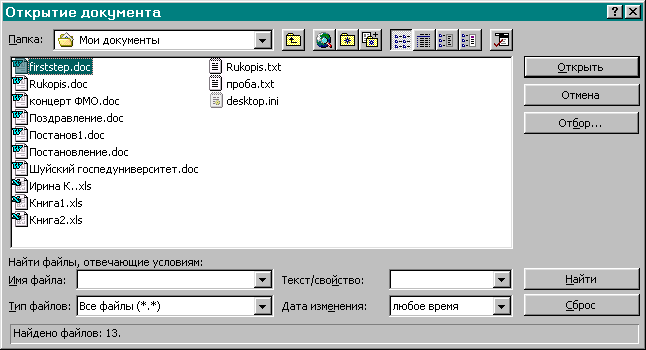
Рис. 15
В окне «Папка» («Directory»), щелкнув на кнопке со стрелкой, выберите диск С:, на котором сохранён ваш файл.
В окне ниже появится содержимое диска С: (папки и файлы). Выберите папку, в которой был сохранён ваш файл (Temp). Дважды щелкните на ней.
В открывшейся папке щелкните на имени загружаемого файла (файл Мой документ).
Щелкните на кнопке ОК или дважды щелкните на имени загружаемого файла. Конец упражнения.
Другие способы:
щелкнуть на кнопке панели инструментов «Стандартная»;
нажать комбинацию клавиш <Ctrl>+<щ>;
если ваш файл был сохранен как Документ Word (расширение .doc или .rtf), то, отыскать его при помощи Проводника и щелкнуть на его имени дважды (откроется Word с автоматической загрузкой в него вашего файла).
3. Контрольные вопросы и задания
Какие способы создания нового документа вы знаете?
Как сохранить текстовый документ?
Прокомментируйте способы открытия документа.
Практическая работа № 4. ВЫДЕЛЕНИЕ ТЕКСТА
1. Цель работы
Научиться с помощью мыши и клавиатуры выделять несколько символов, слово, предложение, строку, абзац, строчный фрагмент, определенный фрагмент, прямоугольный фрагмент, весь текст.
2. Порядок выполнения
Выделение с помощью мыши
Чтобы произвести какое-либо действие с фрагментом текста, его надо сначала выделить. Это общая и очень важная концепция Word.
Упражнение 1
1. Наберите следующий текст (после первого абзаца нажмите Enter):
Горизонтальное (главное) меню занимает вторую строку окна приложения. Каждый пункт этого меню - это группа более или менее однотипных операций приложения. Состав меню может меняться в зависимости от функций приложения.
Одна из букв названия пункта главного меню всегда подчеркнута - это «горячая клавиша» данного пункта.
Выделение одного или нескольких символов
2. Выделим в слове Горизонтальное символы зонт. Для этого:
поставьте указатель мыши слева от первого символа з (или справа от последнего символа т);
нажмите левую кнопку мыши и перемещайте мышь, пока не будет выделен последний символ т (или первый з);
отпустите кнопку мыши.
Для отмены выделения щелкните вне выделенного фрагмента.
Выделение отдельного слова
3. Выделим слово пункт. Для этого:
поставьте указатель мыши слева от первого символа п (или справа от последнего символа т);
нажмите левую кнопку мыши и перемещайте ее, пока не будет выделен последний символ т (или первый п);
отпустите кнопку мыши.
Выделение предложения
4. Выделим второе предложение первого абзаца. Для этого, удерживая клавишу <Ctrl>, щелкните в любом месте этого предложения.
Выделение строки
5.
Выделим первую строку первого абзаца.
Для этого переместите курсор на поле
слева от первой строки. При этом форма
курсора должна стать такой
 . Щелкните
один раз.
. Щелкните
один раз.
Выделение строчного фрагмента
6 .
Выделим первую и вторую строки первого
абзаца. Для этого переместите курсор
на поле слева от первой строки. При этом
форма курсора должна стать такой .
Удерживая нажатой левую кнопку мыши,
переместите курсор вниз до уровня
второй строки. Отпустите кнопку.
.
Выделим первую и вторую строки первого
абзаца. Для этого переместите курсор
на поле слева от первой строки. При этом
форма курсора должна стать такой .
Удерживая нажатой левую кнопку мыши,
переместите курсор вниз до уровня
второй строки. Отпустите кнопку.
Выделение абзаца
7.
Выделим второй абзац. Для этого переместите
курсор на поле слева от второго абзаца.
При этом форма курсора должна стать
такой
 .
Дважды щелкните левой кнопкой мыши.
.
Дважды щелкните левой кнопкой мыши.
Выделение определенного фрагмента
8. Выделим фрагмент текста начиная с буквы К слова Каждый (первый абзац) по букву а слова подчеркнута (второй абзац). Для этого щелкните слева от буквы К слова Каждый (первый абзац). Удерживая нажатой клавишу Shift, щелкните справа от буквы а слова подчеркнута.
Выделение прямоугольного фрагмента
9. Выделим прямоугольный фрагмент текста начиная с буквы Г слова Горизонтальное (первый абзац) по букву а слова всегда (второй абзац). Для этого щелкните слева от буквы Г слова Горизонтальное (первый абзац). Удерживая нажатыми клавиши Alt+Shift , щелкните справа от буквы а слова всегда (второй абзац).
Выделение всего текста
10.
Выполните следующую последовательностей
действий: переместите курсор на поле в
любом месте слева от текста. При этом
форма курсора должна стать такой
 .
Трижды щелкните левой кнопкой мыши.
Конец упражнения.
.
Трижды щелкните левой кнопкой мыши.
Конец упражнения.
